Как отправить фото или видео в Телеграмме: пошаговое руководство
Telegram — удобный мессенджер для обмена фотографиями, сообщениями и файлами, популярный благодаря простоте, скорости и безопасности. Если вы только начинаете пользоваться приложением, это руководство поможет вам постичь его функционал. Мы объясним, как отправить фото в Телеграмме в разных чатах, сохранять качество, редактировать снимки и решать типичные проблемы. Статья написана для новичков, с пошаговыми инструкциями и без сложных терминов, чтобы вы могли сразу начать делиться своими снимками.
Понимание интерфейса Telegram для новичков
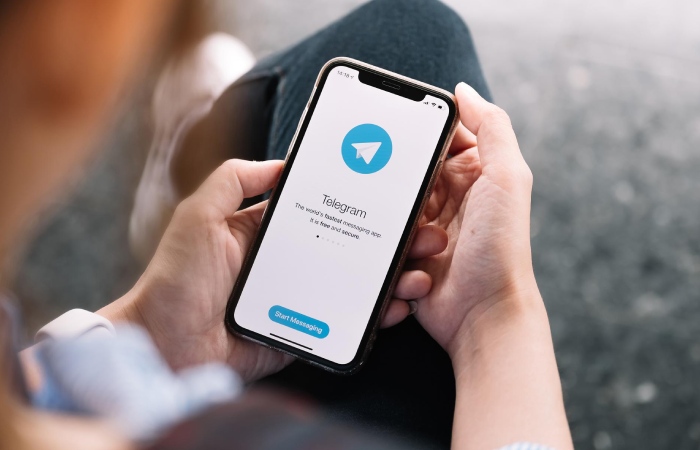
Телеграм имеет простой интерфейс, но новичкам полезно знать основные элементы:
- Главный экран: список чатов, где отображаются ваши контакты, группы и каналы;
- Значок скрепки: находится внизу чата, открывает меню для отправки фото, видео или файлов;
- Поле ввода текста: место для подписи к фото или сообщения;
- Меню (три полоски): в левом верхнем углу (на смартфонах) для создания новых чатов или настроек.
Чтобы начать, скачайте Telegram из Google Play, App Store или откройте web.telegram.org в браузере. После регистрации (нужен только номер телефона) вы увидите главный экран.
Отправка в разные типы чатов
Телеграм позволяет отправлять файлы в личные чаты (с одним человеком), группы (до 200 000 участников), каналы (для публикации новостей) и секретные чаты (с шифрованием). Вот как это сделать:
Со смартфона (Android или iPhone)
- Откройте Telegram, найдите нужный чат (личный, группа или канал) в списке.
- Нажмите на скрепку рядом с полем ввода текста.
- Выберите «Галерея» (или «Фото» на iPhone).
- Отметьте одно или несколько изображений (до 10 для альбома), нажимая на них.
- Нажмите «Отправить» (синяя кнопка с самолётиком).
Для секретных чатов:
- В меню (три полоски) выберите «Создать секретный чат» и выберите контакт.
- Повторите шаги выше. Секретные чаты шифруются и доступны только на устройстве, где созданы.
С компьютера или планшета
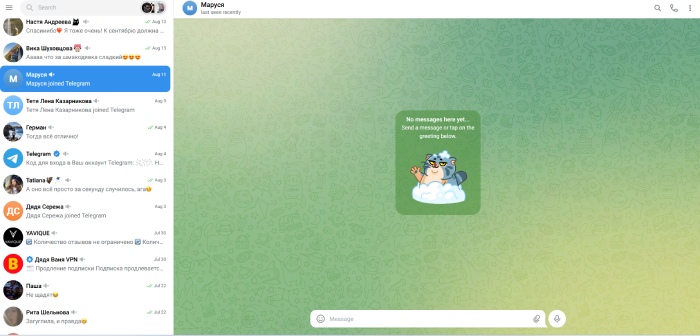
- Откройте Telegram (приложение или web.telegram.org, войдите через QR-код).
- Выберите чат, группу или канал в левой части экрана.
- Нажмите на скрепку, выберите «Фото или видео».
- Найдите изображение на компьютере, выберите (удерживайте Ctrl для нескольких файлов).
- Нажмите «Открыть», затем «Отправить».
Примечание: Фото синхронизируются между устройствами, так как хранятся в облаке Telegram.
Сохранение качества фото (компрессия и оригинал)
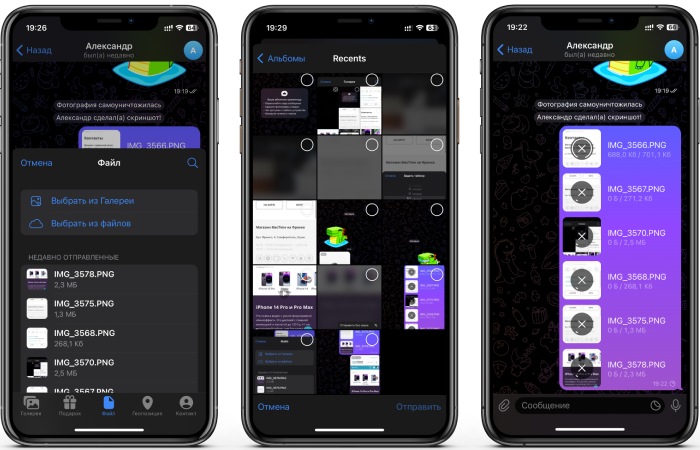
По умолчанию Telegram сжимает картинки для экономии трафика, что может снизить качество. Чтобы отправить изображение в оригинальном разрешении:
- Нажмите на скрепку.
- Выберите «Файл» → «Галерея» (или найдите фото на компьютере).
- Отправьте картинку как файл. Это сохранит оригинальный размер и чёткость (до 2 ГБ, или 4 ГБ для Telegram Premium).
Совет: Если вы отправляете фото в обычном режиме, качество остаётся хорошим для просмотра на экране, но для печати или редактирования лучше использовать режим «Файл».
Отправка фото из облачных сервисов
- Откройте чат и нажмите на скрепку.
- Выберите «Файл» → «Облако» или «Документы» (название зависит от устройства).
- Войдите в Google Drive, iCloud или другой сервис через приложение или браузер.
- Найдите фотографию, выберите и отправьте.
- На компьютере можно перетащить фото из папки облачного сервиса в окно чата (drag-and-drop).
Совет: Убедитесь, что приложение облачного сервиса установлено, или используйте браузер для доступа к файлам.
Редактирование и аннотация фото перед отправкой
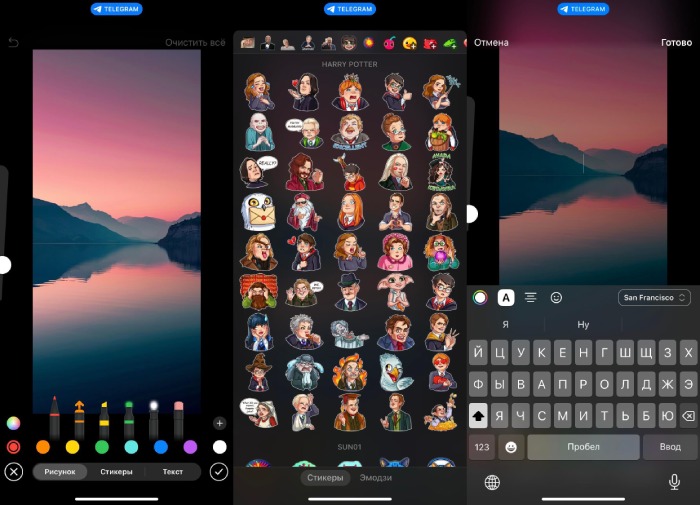
- После выбора фото в галерее нажмите на значок карандаша.
- Доступные функции:
- Обрезка: Измените размер или формат снимка.
- Текст: Добавьте надпись, выбрав шрифт и цвет.
- Стикеры или эмодзи: Наложите стикеры или рисунки.
- Кисть: Нарисуйте линии или выделите области.
- Нажмите «Готово», затем «Отправить».
Совет: Используйте редактор, чтобы отметить важные детали или сделать фото забавным перед отправкой в группу.
Отправка с таймером самоуничтожения
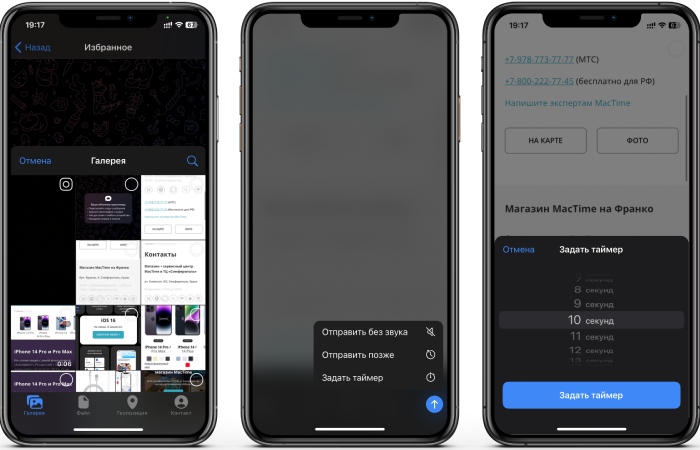
- Откройте секретный чат (создайте через меню → «Создать секретный чат»).
- Выберите фото через скрепку → «Галерея».
- Перед отправкой нажмите на значок таймера внизу.
- Выберите время (от 1 секунды до 1 минуты), через которое изображение исчезнет после просмотра.
- Нажмите «Отправить».
Примечание: Получатель не сможет сделать скриншот в секретном чате, но может сфотографировать экран другим устройством.
Создание альбома из нескольких фотографий
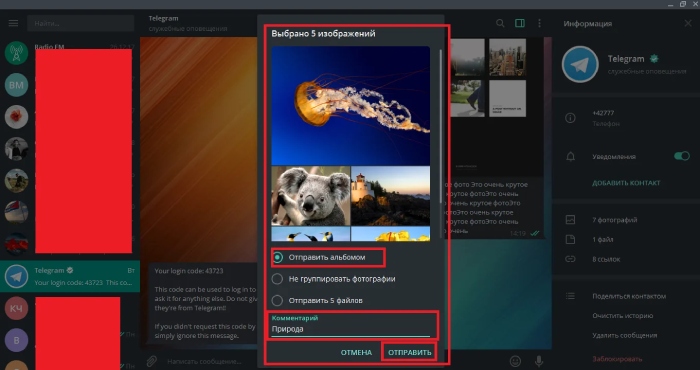
- В чате нажмите на скрепку → «Галерея».
- Отметьте несколько фото, нажимая на них (появятся галочки).
- Telegram автоматически сгруппирует их в альбом.
- Добавьте подпись (если нужно) и нажмите «Отправить».
Совет: Альбомы удобно просматривать, так как фото отображаются в компактной сетке.
Частые ошибки и их решения
- Фото не отправляется: проверьте интернет (Wi-Fi или мобильные данные). Перезапустите приложение или проверьте, не превышает ли файл 2 ГБ (4 ГБ для Premium);
- Качество ухудшилось: отправляйте фото как файл (см. раздел выше);
- Нет доступа к галерее: в настройках телефона разрешите Telegram доступ к фото (Настройки → Приложения → Telegram → Разрешения);
- Ошибка «Слишком большой файл»: уменьшите размер фотографии в редакторе или используйте Premium для файлов до 4 ГБ;
- Фото не отображается у получателя: попросите получателя обновить Telegram или проверить интернет.
Кроссплатформенная отправка и синхронизация
Телеграм синхронизирует все чаты и файлы между устройствами (смартфон, планшет, ПК). Если вы отправили фото с телефона, оно появится в чате на компьютере. Для отправки с планшета следуйте тем же шагам, что для смартфона. Веб-версия (web.telegram.org) работает аналогично, но требует входа через QR-код. Убедитесь, что вы вошли в один и тот же аккаунт на всех устройствах.
Дополнительные советы для новичков
- Сохраняйте в облаке: отправляйте личные фото в чат «Избранное» (ищите в списке чатов), чтобы освободить память телефона;
- добавляйте подписи: напишите текст в поле ввода перед отправкой, чтобы объяснить, что на снимке;
- используйте ботов: попробуйте бота @PhotoBot для автоматической обработки изображений (например, изменения размера);
- проверяйте чат перед отправкой: убедитесь, что вы выбрали правильный контакт или группу, чтобы не отправить фото случайно.
Итак, отправка изображений и видео в Телеграмме — простой и быстрый процесс, доступный даже новичкам. Вы можете делиться снимками в любом чате, сохранять качество, редактировать картинки или настраивать их самоуничтожение для приватности. Попробуйте отправить своё первое фото прямо сейчас, следуя этим шагам, и откройте все возможности Telegram для общения и обмена файлами!
Вас также могут заинтересовать следующие статьи:





